Annuncio
iOS 11 ha portato un grande cambiamento per l'iPad 11 modi in cui iOS 11 rende il tuo iPad ancora miglioreiOS 11 è la prima versione di iOS nella storia che è principalmente incentrata su iPad. Meglio ancora, le nuove funzionalità funzionano sulla maggior parte degli iPad vecchi e nuovi! Per saperne di più . È quasi come se il tablet di Apple fosse rinato. Il nuovo Dock Usa il dock per iPad di iOS 11 per un migliore multitasking e cambio di appL'iPad Dock, nuovo in iOS 11, è modellato sul Dock del Mac. Questa funzione rende il multitasking sul tuo iPad più facile e divertente: ecco come usarlo. Per saperne di più rende davvero facile passare da un'app all'altra, mentre il multitasking di Split View ha finalmente senso. Ma ciò che prende la torta è l'aggiunta di app drag and drop.
Questa funzione apparentemente semplice rimuove alcune delle più grandi frustrazioni che abbiamo avuto con l'iPad e lo avvicina ad essere un computer "reale". La capacità di trasferire rapidamente e facilmente i dati da un'app all'altra è un enorme aumento della produttività.
Come funzionano le app di trascinamento in iOS 11
Drag and Drop in iOS 11 è un'evoluzione della funzionalità desktop. Nel mondo dei PC, tutto ciò che hai è un singolo puntatore. Sull'iPad puoi usare tutte le dita. Questo rende alcuni casi d'uso molto interessanti. Prima di tutto, puoi presa qualcosa con un dito mentre sei raccogliere qualcos'altro o navigare in giro.
Ci sono tre parti principali dell'interazione drag and drop su iOS 11:
-
Scegliere: Tocca e tieni premuto su qualsiasi elemento (testo o media) e lo vedrai sollevarsi. Questo significa che puoi scegliere questo contenuto in alto.
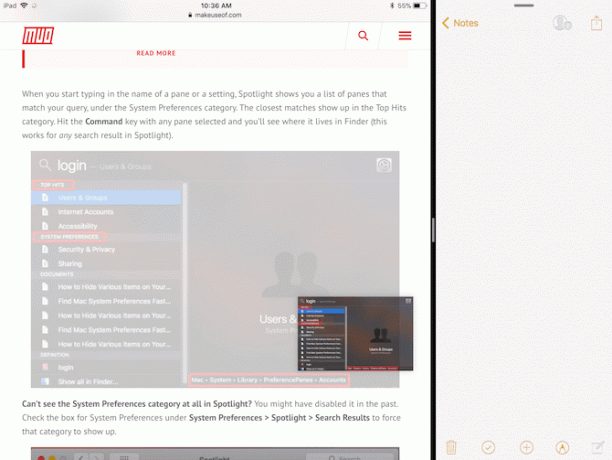
-
Lagna: Una volta che il contenuto è sospeso, muovi il dito e noterai che ora è agganciato al punto in cui si trova il dito. Puoi usare un altro dito per scegliere più elementi e tutti si uniranno al mazzo sotto il tuo dito.
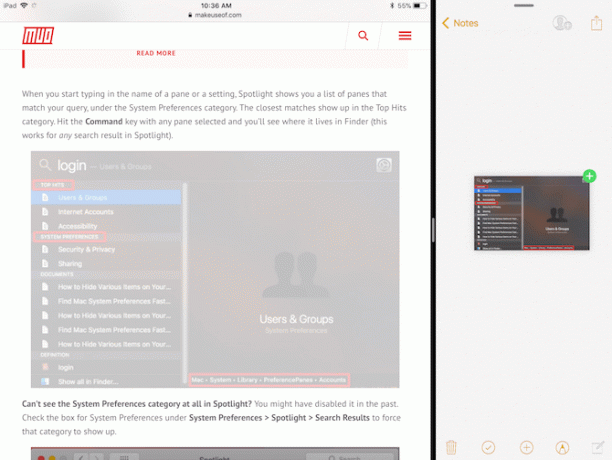
-
Gocciolare: Passa all'altra app o alla schermata a cui desideri inviare i file multimediali e rilascia semplicemente il dito per trasferire il contenuto.
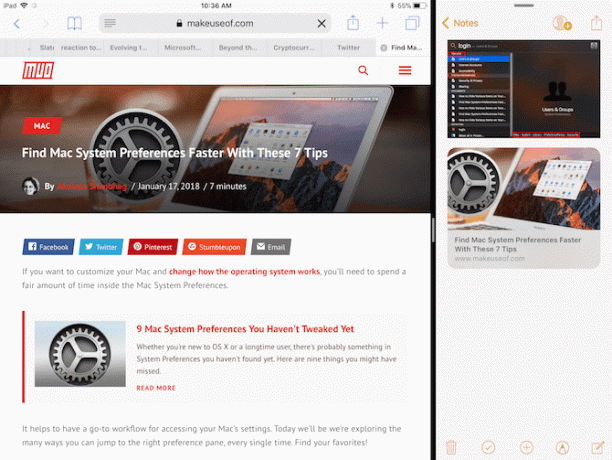
Usa un'app da scaffale come Gladys
Il concetto di uno scaffale sempre presente in iOS è nato da Il concept iOS 11 di Federico Viticci. Anche se quel desiderio non si è avverato, la nuova implementazione della funzione Slide Over rende possibile una versione dello scaffale.
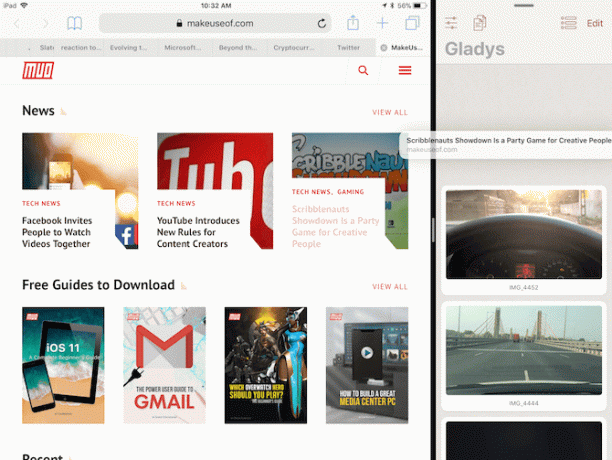
Quando lavori in più app, non ha senso continuare a cambiare app per copiare e incollare i singoli contenuti più e più volte. Invece, se c'era qualcosa come uno scaffale, puoi aggiungere il trascinamento del contenuto allo scaffale e poi rimuoverlo in qualsiasi momento.
Ci sono più app di scaffali sull'App Store, ma dovresti iniziare con Gladys.
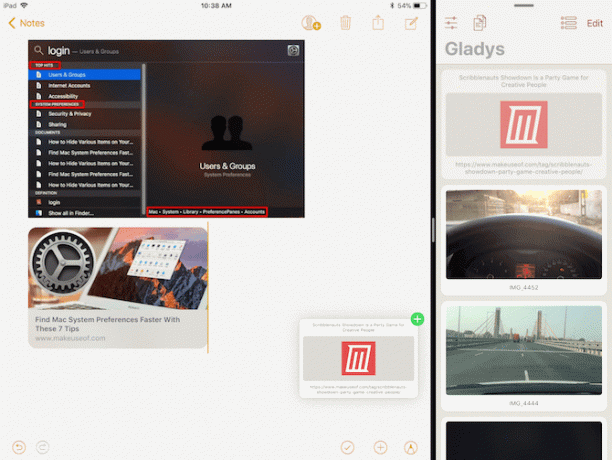
Inizia mettendo Gladys in modalità Slide Over. Apri un'app, quindi scorri verso l'alto per vedere il Dock (oppure cerca in Spotlight I suggerimenti e i trucchi più utili per la tastiera intelligente per iPad ProDi per sé, l'iPad Pro è un'ottima macchina per la produttività. Aggiungi una Smart Keyboard e puoi portare le cose a un livello completamente nuovo. Per saperne di più ) e trascina l'app Gladys sull'app attualmente aperta. Gladys si aprirà in una finestra mobile sulla destra. Scorri sulla maniglia in alto per spingerlo fuori dallo schermo.
Tocca e tieni premuto qualcosa per selezionarlo (puoi raccogliere più oggetti), quindi scorri dal bordo destro per riportare Gladys. Rilascia i file nell'area dell'app Gladys. La prossima volta che farai scorrere Gladys, i tuoi file saranno tutti lì. Tocca e tieni premuto per selezionarli, trascinali fuori e rilasciali nell'app che desideri.
App File iOS 11

La nuova app File in iOS 11 Come utilizzare l'app New Files di iOS 11 su iPhone e iPadiOS ha una nuova app File che finalmente ti permette di gestire i tuoi file su iPhone e iPad, e in vero stile Apple lo fa senza esporre alcun tipo di funzionalità del sistema. Per saperne di più è un parco giochi per il trascinamento della selezione. Puoi prendere qualsiasi file o cartella, selezionare più file e rilasciarlo in un'altra cartella con facilità. Puoi anche trascinare gli elementi nella sezione Preferiti nella barra laterale. Trascina i file su qualsiasi tag nella barra laterale per assegnarlo automaticamente.
Apple Notes è fantastico Come utilizzare le nuove potenti funzionalità di Note di Apple in iOS 11Notes ha ricevuto la sua giusta dose di nuove utili funzionalità in iOS 11, quindi ecco come usarle. Per saperne di più ma Bear è meglio. Se stai cercando un'alternativa più ricca di funzionalità all'app per prendere appunti di Apple, dovresti prendere in considerazione l'adozione di Bear. È costruito per il moderno ecosistema iOS e macOS e fornisce le basi giuste.
L'app offre un ambiente di scrittura minimo, con tutte le utili funzioni di formattazione e manipolazione del testo che ti aspetteresti da una moderna app per prendere appunti (e, naturalmente, supporta Markdown Apprendimento del markdown: scrivi per il Web, più velocementeMarkdown è il modo migliore per scrivere in testo semplice ma creare comunque documenti complessi. A differenza di HTML o LaTex, ad esempio, Markdown è semplice da imparare. Per saperne di più ).
Il principale tra i quali è la versione di Bear delle funzionalità di trascinamento della selezione di iOS 11. Le cose semplici funzionano. Puoi trascinare qualsiasi testo, immagine o collegamento in Bear e verrà visualizzato nella nota con una ricca anteprima.
Ma puoi fare molto di più con il trascinamento della selezione direttamente all'interno di Bear. Quando selezioni una nota (o più note), in basso verrà visualizzata una nuova barra dell'orso. Rilasciali sulla Bear Bar e otterrai un elenco di azioni tra cui puoi scegliere. Cestina le note, spostale, appuntale o esportale in qualsiasi formato a tua scelta.
1Password è la migliore app di gestione delle password per iOS e macOS. A differenza di altri servizi di gestione delle password, puoi scegliere di archiviare il file del vault crittografato localmente o sul tuo account di archiviazione cloud personale. Ciò riduce notevolmente il rischio di hack online.
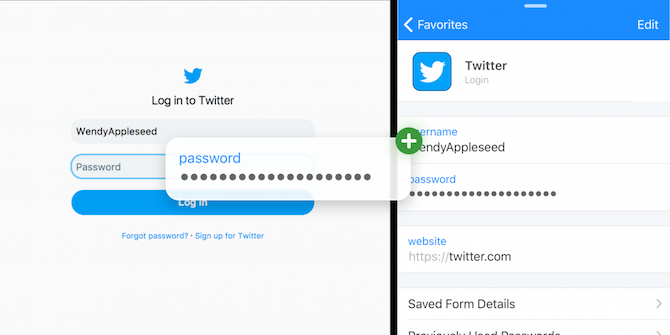
1Password su iPad supporta la nuova visualizzazione Slide Over e trascina e rilascia. La prossima volta che devi inserire una password in un'app o in un sito web, porta su 1Password la vista Slide Over, trova il login e trascina e rilascia username e password nei relativi campi. La cosa bella di questa interazione è che funziona ovunque.
Zippato è davvero fantastico utilità di archiviazione Come aprire ZIP e altri archivi compressi su iPhone e iPadIl tuo iPhone ha già il supporto di base per i file .ZIP integrato in iOS, ma se desideri eseguire operazioni più complesse, avrai bisogno di un'app di terze parti. Per saperne di più che riempie il vuoto lasciato aperto dall'app File. Puoi usarlo insieme all'app File per comprimere e decomprimere rapidamente file e cartelle. L'app è priva di interfaccia e funziona principalmente tramite trascinamento della selezione.

Apri l'app in Split View accanto all'app File. Seleziona più file e rilasciali nell'app zippata. L'app ti chiederà dove vuoi che venga visualizzato l'archivio. Seleziona la posizione nell'app File e in un paio di secondi verrà visualizzato il file compresso. Per decomprimere un file, trascinalo sull'app zippata per avviare il processo.
Applicazioni di posta elettronica
È probabile che la tua app di posta elettronica preferita sia stata aggiornata per supportare il trascinamento della selezione. Spark, la nostra app di posta iOS preferita Perché dovresti usare Spark per gestire la tua posta su iPhone e MacSpark è una nuova generazione di app di posta elettronica, una che organizza e dà priorità alla tua posta per te (ed è gratuita). Per saperne di più supporta sia l'importazione che l'esportazione di file come allegati tramite trascinamento della selezione.
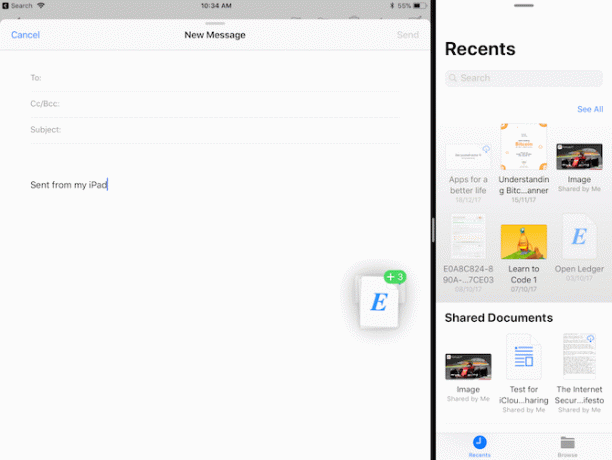
Nell'app Mail predefinita Suggerimenti e trucchi per iOS Mail.app per inviare e-mail come un professionista sul tuo iPhoneNonostante le prime apparizioni, Mail per iOS è molto più potente di prima. Per saperne di più , puoi trascinare immagini, contenuti multimediali e altro. Infatti, se trascini più file sulla finestra di composizione, l'app Mail comprimerà automaticamente i file per te e li aggiungerà come allegato.
Suite di produttività
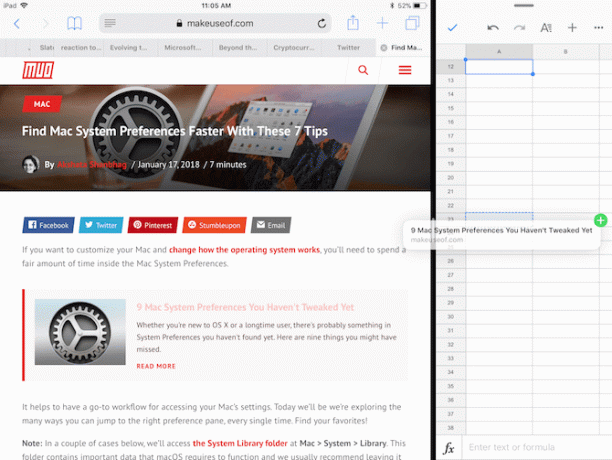
Non importa se ti trovi nel campo Apple, nel campo Google o nel campo Microsoft, puoi utilizzare il trascinamento della selezione tra tutte le classiche app di produttività.
La suite iWork di Apple Come funziona iWork: le basi di pagine, numeri e keynoteHai sempre respinto le app di produttività di Apple come inadatte alle esigenze del tuo ufficio? È tempo di riconsiderare! Per saperne di più (Numeri, Pagine, Keynote), Microsoft Office (Word, Excel, PowerPoint) e il trio di app di produttività di Google (Documenti, Fogli, Presentazioni) supportano tutte il trascinamento della selezione sull'iPad. Ora puoi spostare facilmente oggetti e immagini in un'app di presentazione o testo in un elaboratore di testi.
Molte altre app di trascinamento della selezione
Ci sono molte più app che ora supportano il trascinamento della selezione. Anche se potrebbero non avere tutti un'implementazione speciale della funzione, il fatto che la maggior parte dei popolari la gestione delle attività, la modifica delle immagini e le app di modifica del testo hanno l'opzione di trascinamento della selezione è di per sé sorprendente.
Significa che se stai utilizzando una delle seguenti app nella tua vita quotidiana, puoi semplicemente dare per scontata la funzione di trascinamento della selezione. E per una nuova tecnologia, non c'è sensazione migliore.
- Foto di affinità
- Pixelmator
- Annotabile
- GoodNotes 4
- PCalc
- Google Chrome
- Evernote
- Todoist
- cose 3
Quali sono le tue app di produttività preferite per iPad? Supportano ancora il trascinamento della selezione? Condividi con noi nei commenti qui sotto.
Khamosh Pathak è uno scrittore di tecnologia freelance e User Experience Designer. Quando non aiuta le persone a sfruttare al meglio la loro tecnologia attuale, aiuta i clienti a progettare app e siti Web migliori. Nel suo tempo libero, lo troverai a guardare gli speciali comici su Netflix e a provare ancora una volta a leggere un lungo libro. È @pixeldetective su Twitter.